Sådan deaktiveres automatiske appopdateringer i Android

Som standard opdateres Android-apps, der downloades fra Google Play Butik, automatisk. Hvis du hellere vil gennemgå opdateringerne og nye eller ændrede tilladelser, der er knyttet til opdateringerne, kan du vælge at deaktivere automatiske opdateringer.
Valgmulighederne for automatiske opdateringer er lidt anderledes i den nye version (5.0) i Play Butik. Vi viser dig, hvordan du gør det i både de gamle og de nye versioner.
Google Play Butik forud for version 5.0
Hvis du vil deaktivere automatiske opdateringer i versioner af Play Butik tidligere end 5.0, skal du trykke på ikonet Play Butik på din startskærm.
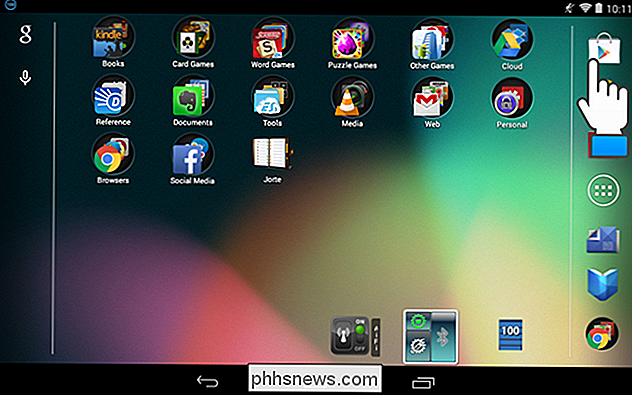
Tryk på menuknappen i øverste venstre hjørne af skærmen.
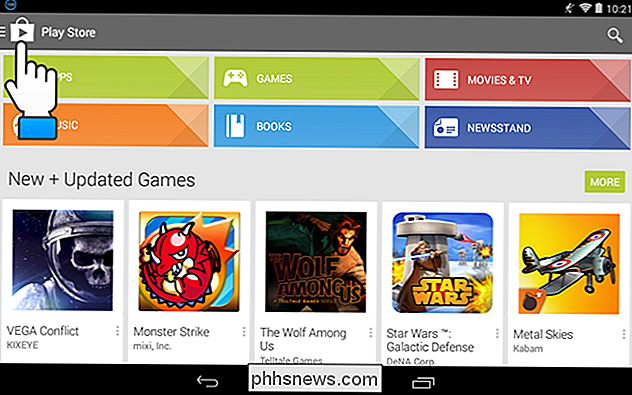
Tryk på "Indstillinger" i menuen.
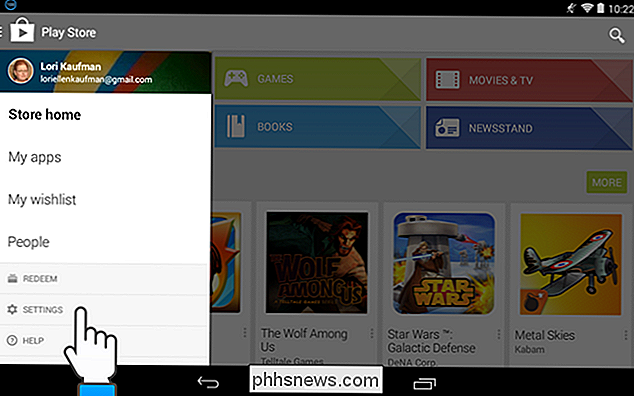
Indstillingen "Automatisk opdatering apps" er i afsnittet "Generelt" på skærmen "Indstillinger". Hvis det står "Auto-opdater apps til enhver tid. Dataafgifter kan være gældende ", så opdateres dine apps automatisk. For at slå denne indstilling fra, skal du trykke på "Automatisk opdatering af apps."
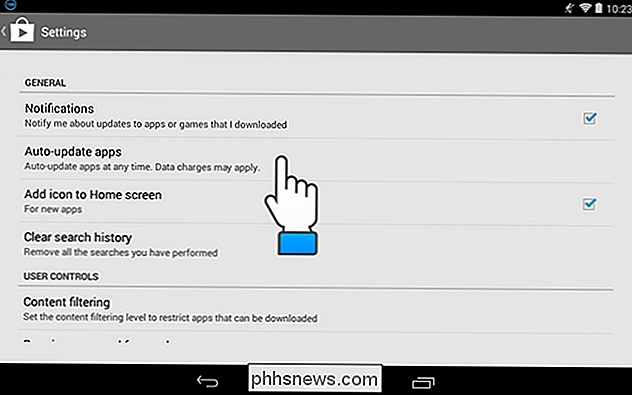
I dialogboksen "Automatisk opdatering af apps" skal du trykke på "Ikke automatisk opdatere apps."
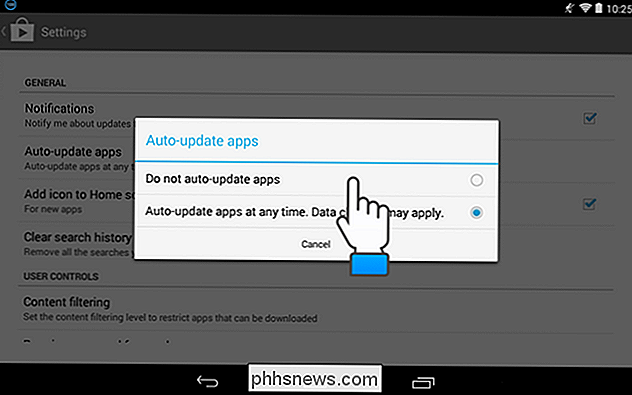
Dialogboksen lukker og "Auto- Opdater apps "er opdateret med indstillingen" Ikke automatisk opdatering apps ". Tryk på ikonet Play Butik i øverste venstre hjørne af skærmen for at gå tilbage til skærmen for hovedafspilning. Du kan også trykke på knappen Tilbage på din enhed.
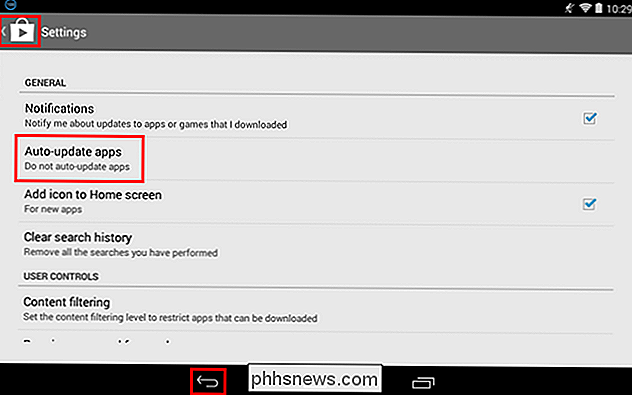
På en Google Nexus 7, når du holder enheden i liggende tilstand, og du er på skærmen "Mine apps", er skærmen opdelt i to ruder. Den venstre rude indeholder din liste over "Installerede" apps og "Alle apps". Den venstre rude indeholder knapper, der giver dig mulighed for at "Åbn", "Opdater" eller "Afinstaller" appen. Afkrydsningsfeltet "Tillad automatisk opdatering" er også tilgængelig i højre rude.
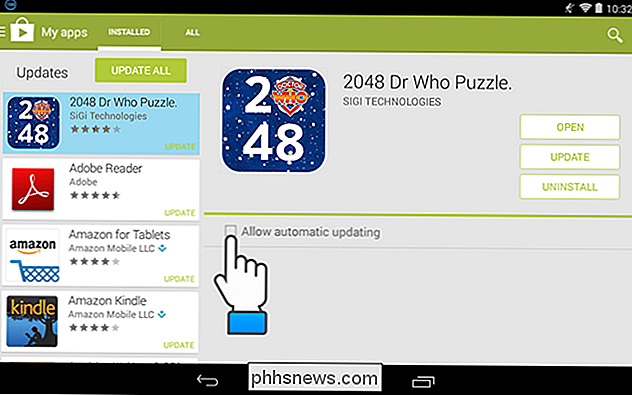
Hvis du markerer afkrydsningsfeltet "Tillad automatisk opdatering", så er der et afkrydsningsfelt i feltet, viser følgende dialogboks, om du vil Slå automatisk opdatering til for alle apps.
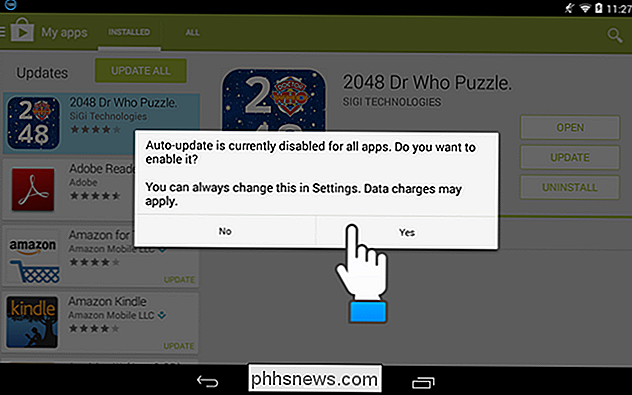
BEMÆRK: Du kan se detaljer om de tilladelser, der kræves for en app, ved at trykke på "Tilladelsesoplysninger" nederst på appens side i Google Play Butik.
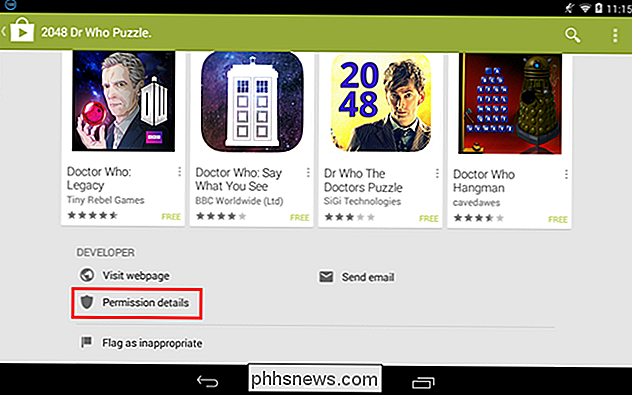
Google Play Butik Version 5.0
For at deaktivere automatiske opdateringer i version 5.0 i Play Butik, skal du åbne Play Butik og trykke på menuikonet øverst til venstre på skærmen.
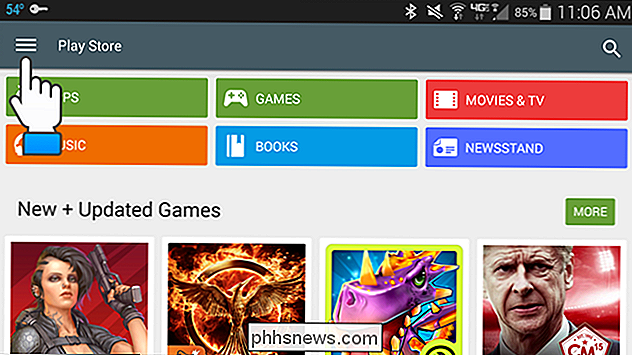
Rul ned og tryk på "Indstillinger" i menuen .
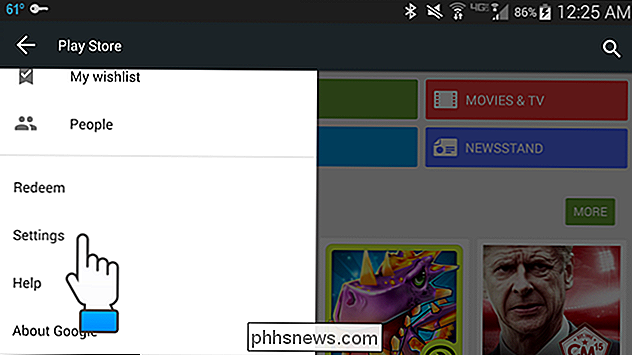
Hvis dine apps opdateres automatisk, vil indstillingen "Automatisk opdatering af apps" i afsnittet "Generelt" på skærmen "Indstillinger" læses "Auto-opdater apps" til enhver tid. Dataafgifter kan være gældende. "Hvis du vil ændre denne indstilling, skal du trykke på" Automatisk opdatering af apps. "
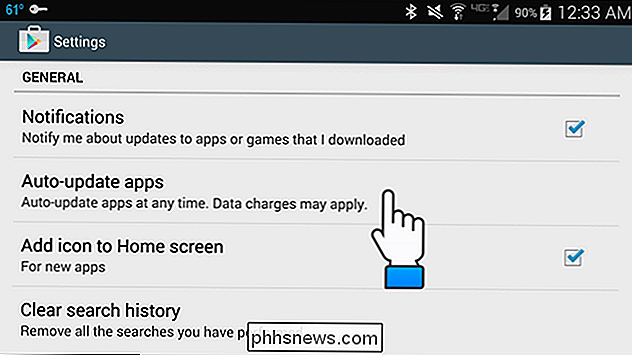
Dialogboksen" Automatisk opdatering apps "vises. For at forhindre, at apps opdateres automatisk, skal du trykke på indstillingen "Ikke automatisk opdatering apps".
BEMÆRK: Hvis du vil have apps opdateret automatisk, men du vil undgå at gå over din datagrense, skal du trykke på "Automatisk opdatering af apps kun via Wi-Fi ". Denne mulighed gør det muligt for dine apps at opdatere automatisk, når du er tilsluttet et Wi-Fi-netværk, så du ikke bruger data til at gøre det.

I version 5.0 i Google Play Butik kan du stadig se tilladelser til en app ved at trykke på "Tilladelsesoplysninger" nederst på appens side.
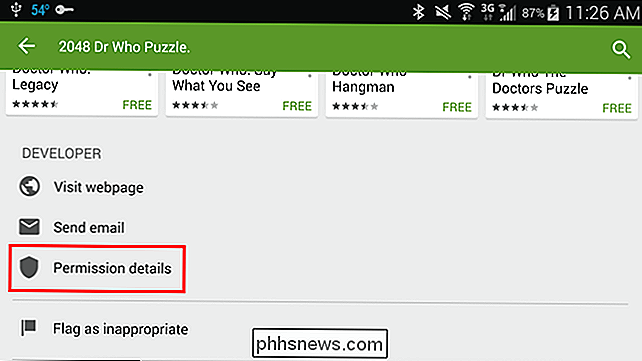
Manuelt opdatering af apps giver dig mulighed for at gennemgå tilladelserne for hver enkelt, og sørg for at de er dem, du enten er enige med eller kan tolerere.

Sådan deaktiveres indstillinger, tjenester og programmer i Windows 7 / 8.1
Selvom de fleste aldrig ændrer indstillingerne på deres computere, er der nogle situationer, hvor det er meget nyttigt at kunne slukke eller deaktivere et bestemt program, service eller indstilling i Windows 7 eller Windows 8. For eksempel har de sidste par I mange år, der har arbejdet som it-professionel, har der været mange lejligheder, hvor det har vist sig meget nyttigt at deaktivere firewall i Windows, for at deaktivere popup-blockeringen i IE eller for at deaktivere autorun / autoplay-funktionen til cd / dvd-drevet.Dea

De fem mest nyttige funktioner i Nova Launcher til Android
Se , hvordan de vil. Men det er også fuld af nyttige tidsbesparende funktioner, som kan gøre dit liv lettere. Her er fem af vores favoritter. Gør dine hjemmeskærmikoner dobbeltbetjente med udrykningshandlinger Vi har faktisk allerede gået i detaljer med denne, men det er så nyttigt, at det er absolut værd at nævne en gang til.



